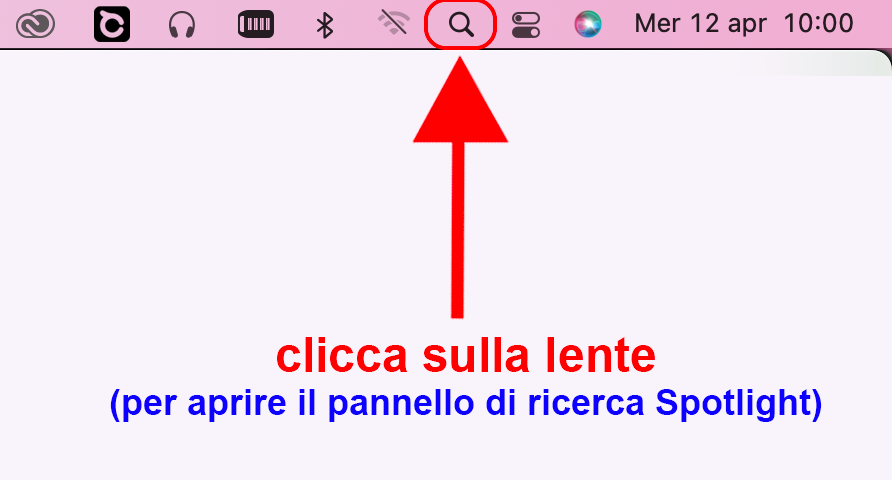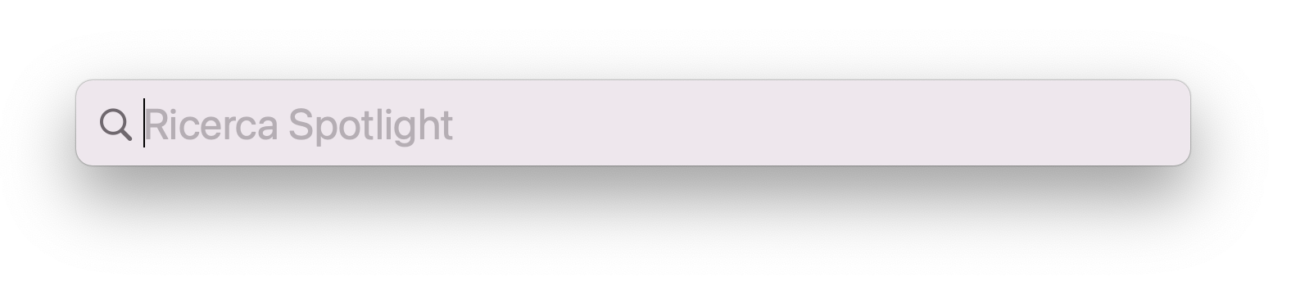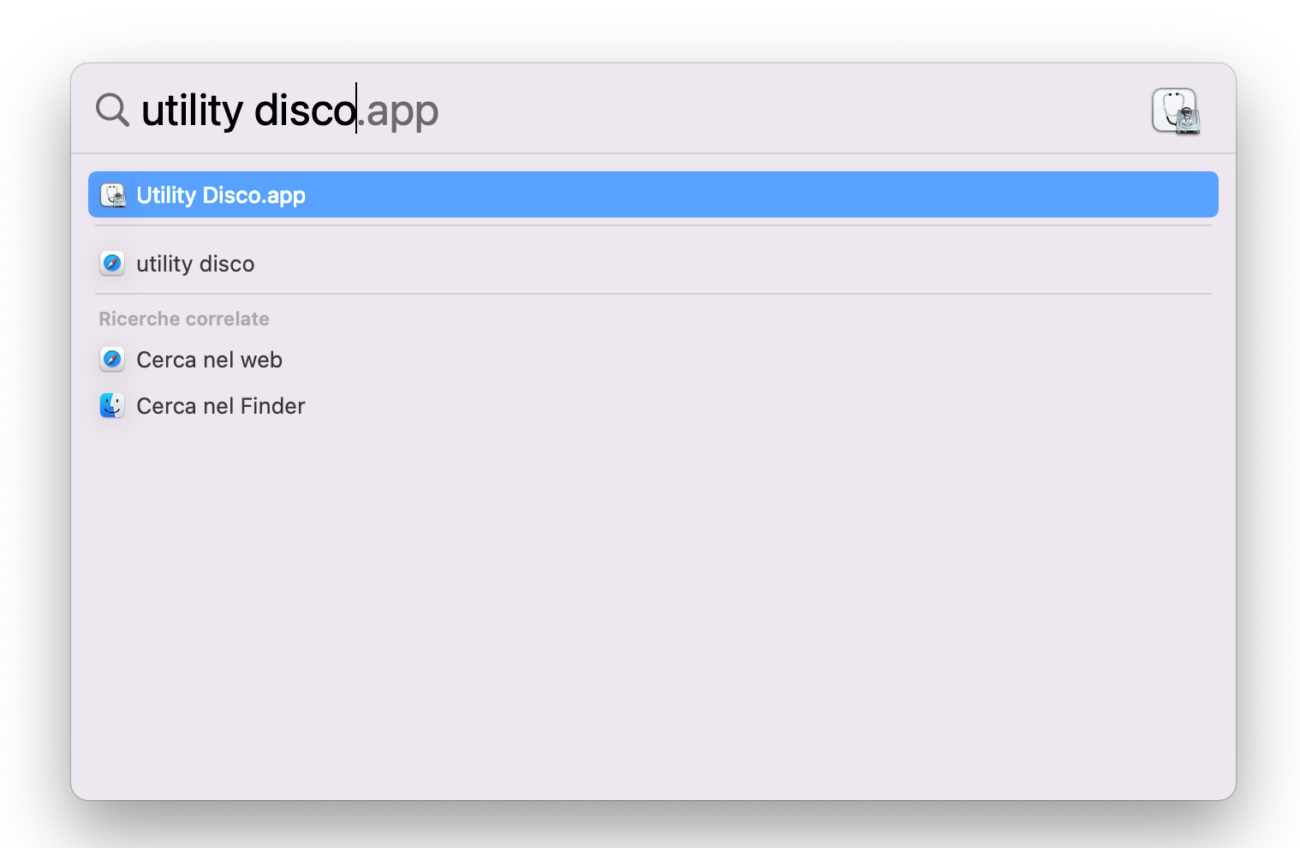Formattare le partizioni di un disco su Mac

Ciao!!! Sono IlMagoDellaMela ed in questo tutorial ti spiegherò come formattare le partizioni di un disco su Mac con l’applicazione di Mac Os chiamata Utility disco, che trovi pre-installata su tutti i Mac.
Utility Disco è l’applicazione fornita da Apple che permette di formattare un disco fisso (hard disk) interno o esterno del tuo Mac, creare partizioni all’interno del disco, correggere ed eventualmente riparare errori logici rilevati sul disco.
In questa guida vedremo come formattare le partizioni di un hard disk su Mac, dopo averle create, sempre mediante l’applicazione Utility Disco.
Il primo passo sarà svuotare completamente il disco che vuoi dividere in partizioni, il secondo passo sarà creare le partizioni, ed il terzo passo sarà formattare queste partizioni create.
Procedura per formattare le partizioni di un disco su Mac
Se hai collegato al tuo Mac un hard disk esterno che include più di una partizione e vuoi formattare una singola partizione lasciando intatte le altre:
- seleziona il nome della partizione da formattare dalla barra laterale di Utility Disco (anziché il nome del drive)
- Se invece vuoi formattare completamente il disco creando al contempo più di una partizione,
- seleziona l’icona del drive dalla barra laterale di Utility Disco
- clicca sul pulsante Partiziona
- utilizza il grafico a torta per eliminare tutte le partizioni di cui vuoi sbarazzarti: basta fare click sulle porzioni del grafico relative a queste ultime e premere sul pulsante [-] che si trova in basso.
- ad operazione completata
- clicca sul pulsante Applica
- e attendi che vengano applicati tutti i cambiamenti alla struttura del disco.
Come formattare un disco esterno con Utility Disco su Mac
Come usare Utility Disco
Tutorials e guide su Utility Disco
Come formattare un disco su Windows